Kabla ya kupanga router yako ya NETGEAR, utahitaji kupata maelezo yako ya tuli ya IP. Habari hii inapaswa kutolewa na ISP yako na inapaswa kujumuisha yafuatayo:
-
- Anwani ya IP tuli (yaani. 68.XXX.XXX.XX)
-
- Mask ya Subnet (yaani. 255.255.XXX.XXX)
-
- Anwani chaguomsingi ya Lango (yaani. 68.XXX.XXX.XX)
-
- DNS 1
-
- DNS 2
Mara tu unapokuwa na habari hii, hatua inayofuata ni kufikia router ya NETGEAR kutoka kwa kompyuta iliyounganishwa. Kwenye kompyuta ambayo imeunganishwa na NETGEAR, fikia Windows Command Prompt kupitia kitufe cha Windows Start. Ikiwa unatumia Windows 7, tafuta cmd na vyombo vya habari Ingiza. (Tazama Kielelezo 1-1). Ikiwa unatumia toleo la mapema la Windows, bonyeza kitufe cha Kimbia chaguo kwenye menyu yako ya Windows, kisha andika cmd na Ingiza.

Kielelezo 1-1: Amri ya Haraka
Mara tu haraka ya amri imefunguliwa, hatua inayofuata ni kupata anwani ya IP ya Netgear. Ili kufanya hivyo, fuata hatua hizi:
- Aina ipconfig na vyombo vya habari Ingiza (Angalia Mtini 1-2). Unapaswa kuwasilishwa kwa habari kuhusu mtandao wako.
- Tafuta anwani ya Default Gateway. Anwani itakuwa katika muundo wa IP (192.168.1.X). Unaweza kuhitaji kusogea juu juu ya kidokezo cha amri yako ili uone habari hii (Angalia Mtini 1-3).

Kielelezo 1-2: Mbio ipconfig
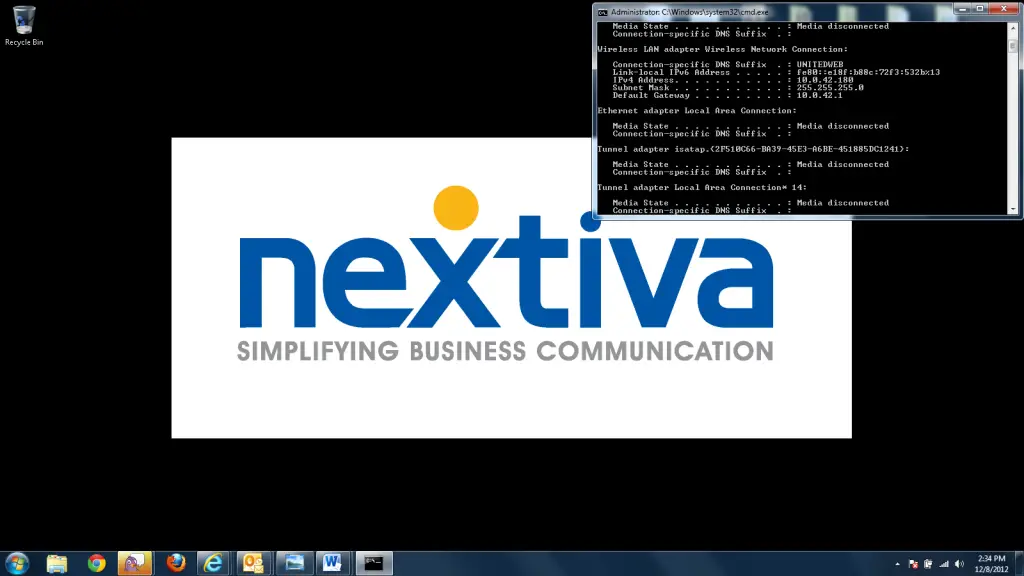
Kielelezo 1-3: Kupata anwani ya IP
Mara tu unapokuwa na habari yote, ni wakati wa kufikia kiolesura cha Netgear:
- Fungua kivinjari cha Mtandao. Ambapo kwa kawaida ungeandika webanwani ya tovuti kama www.nextiva.com, andika anwani "Default Gateway" uliyokusanya katika hatua ya awali.
- Bonyeza ingia. Unapaswa kuhamasishwa kuandika jina la mtumiaji na nywila.
- Ingiza jina la mtumiaji na nywila. Jina la mtumiaji linawezekana "admin" na nywila inapaswa pia kuwa "admin". Ikiwa "admin" haifanyi kazi, jaribu "nywila" (Angalia Mtini 1-4).
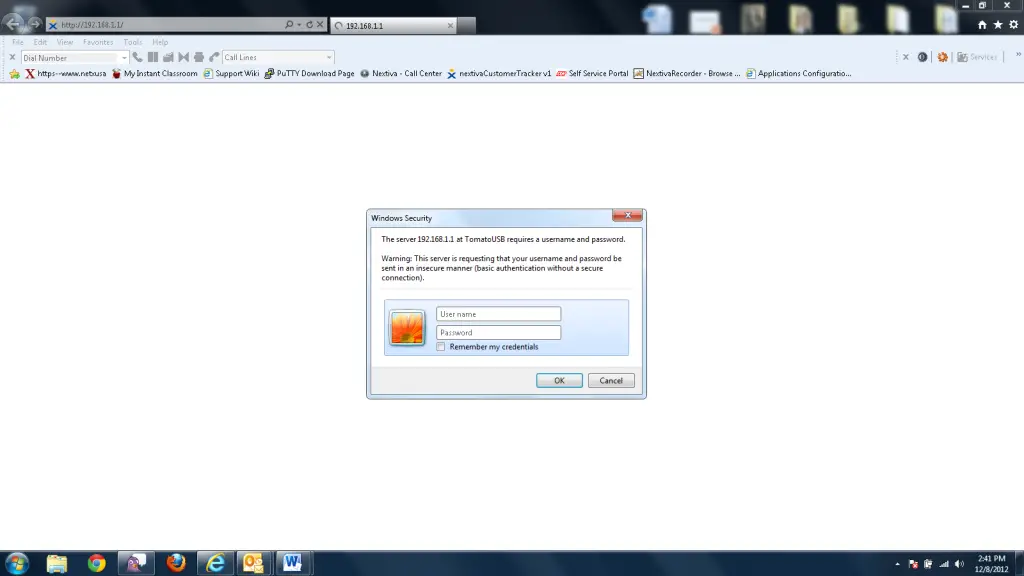
Kielelezo 1-4: Kuingia kwenye NETGEAR
Mara baada ya kuingia jina la mtumiaji na nywila, unapaswa kuelekezwa kwa kiolesura cha Netgear. Mara tu ndani ya kiolesura, angalia upande wa kushoto wa skrini yako na bonyeza neno Msingi (Angalia Mtini 1-5). Unapaswa kuona WAN / Mtandao juu ya skrini yako. Moja kwa moja chini, utaona neno Aina na menyu kunjuzi. Chagua Tuli (Angalia Mtini 1-6).
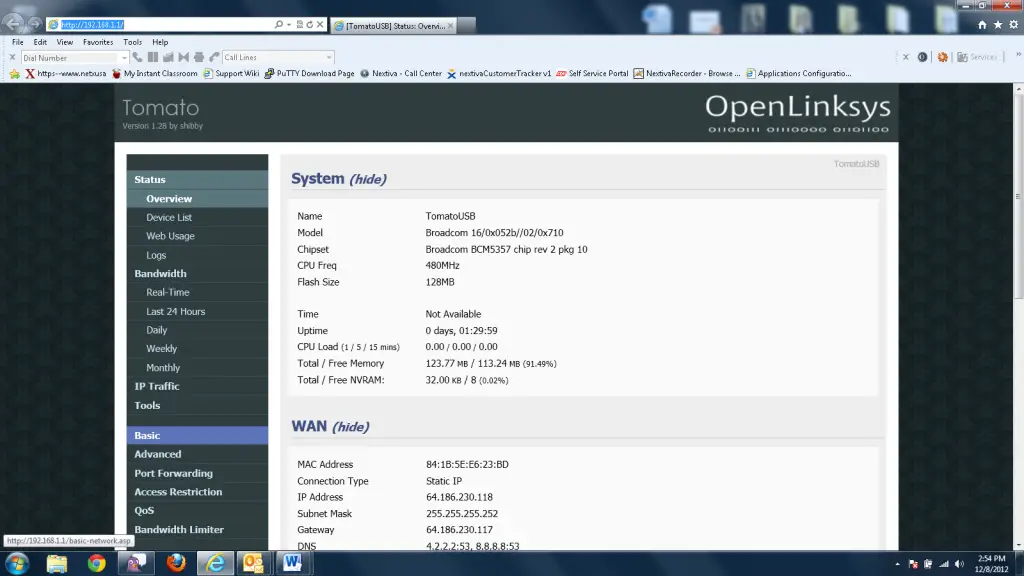
Kielelezo 1-5: Uteuzi wa Msingi
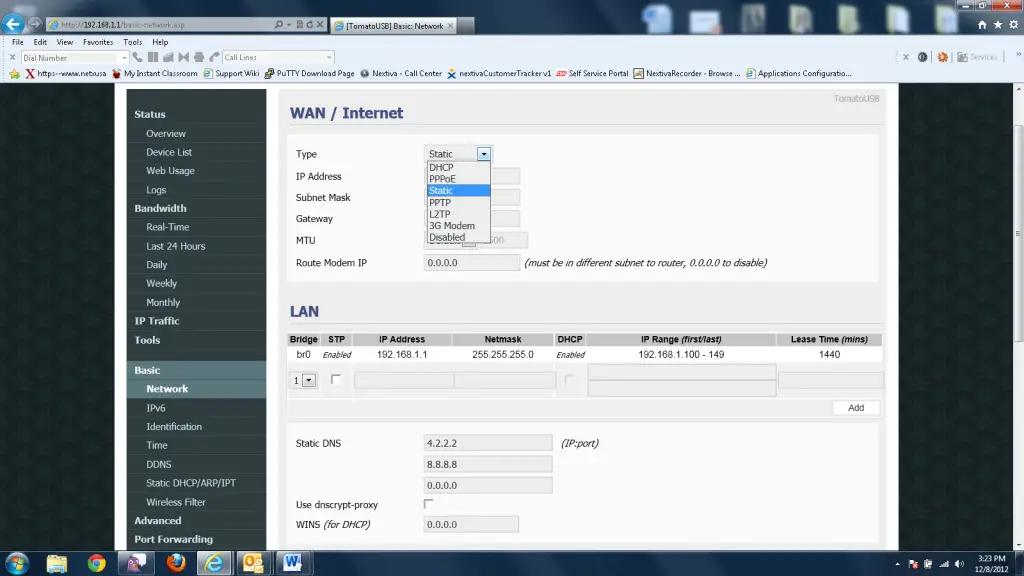
Kielelezo 1-6: WAN / Mtandao Usanidin
Baada ya Static kuchaguliwa, visanduku vitatu vinapaswa kujaza chini yake. Sanduku hizi ni mahali ambapo habari za IP Static zinazotolewa na Mtoa Huduma wa Mtandao zitaenda (Tazama Mtini 1-7). Mara habari imeingizwa kwenye sehemu zinazoheshimiwa, songa chini ya ukurasa na bonyeza Hifadhi. Baada ya kuhifadhi mipangilio ni mazoezi mazuri kuwasha tena router. Ikiwa mipangilio iliingizwa kwa usahihi, utafanikiwa kuungana na Mtoa Huduma wako wa Mtandao.

Ikiwa una maswali yoyote, wasiliana na Timu ya Usaidizi ya Nextiva hapa au tutumie barua pepe kwa msaada@nextiva.com.



